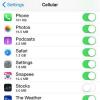Datori parasti atpazīst iPhone atkopšanas režīmā.
Attēla kredīts: Thinkstock Images/Comstock/Getty Images
Daudzi no mums izmanto iPhone, lai veiktu uzņēmējdarbību, piemēram, veiktu un saņemtu tālruņa zvanus, pārbaudītu e-pastus un iestatītu tikšanās, tāpēc nedarbojoša ierīce var sabojāt jūsu dienu. Dažos gadījumos dators pārstāj atpazīt jūsu iPhone pēc atjaunošanas; citos gadījumos tālrunis var pēkšņi pārtraukt savienojumu ar datoru. Pirms krītat panikā, izmēģiniet dažas no šīm pamata problēmu novēršanas darbībām, lai redzētu, vai tālrunis atkal darbojas.
USB vai kabeļa problēmas
Bojāts kabelis vai USB ports var novērst iTunes un jūsu iPhone savienojuma izveidi. Mēģiniet pārbaudīt savienojumu ar zināmu labu kabeli vai citu iOS ierīci. Ja dators neatpazīst jūsu iPhone, iespējams, ka problēmu var izraisīt bojāts kabelis. Vēl viena iespēja ir, ka veidojat savienojumu ar USB portu, kam nav pietiekami daudz strāvas, lai nolasītu ierīci. Mēģiniet pievienot savu iPhone tieši datora USB portam, neizmantojot USB centrmezglu vai dokstacijas savienotāju. Turklāt atvienojiet citas perifērijas ierīces, piemēram, printerus, skenerus un kameras.
Dienas video
Atjauniniet savu operētājsistēmu un iTunes
Pārbaudiet, vai datorā darbojas jaunākā iTunes versija un operētājsistēma ir atjaunināta. Mac datorā varat atvērt izvēlni Apple un atlasīt Programmatūras atjaunināšana. Datorā, kurā darbojas sistēma Windows, dodieties uz izvēlni Sākt un atlasiet Apple Programmatūras atjauninājums." Ja atjaunināt programmatūru, restartējiet datoru pēc atjaunināšanas pabeigšanas un pievienojiet savu iPhone tālruni, lai noskaidrotu, vai problēma ir atrisināts.
iTunes atkārtota instalēšana Mac datorā
Pirms iTunes lietojumprogrammas atkārtotas instalēšanas pārbaudiet savienojumu citā lietotāja kontā vai, ja iespējams, citā datorā. Ja jūsu iPhone tālrunis netiek atpazīts citā datorā, iespējams, problēma ir jūsu ierīcē, un varat mēģināt pāriet DFU režīmā. Ja tas tiek atpazīts citā kontā vai datorā, problēma ir ar jūsu konta iestatījumiem vai datoru.
Ja izmantojat operētājsistēmu OS X 10.6.8 vai vecāku versiju, jums būs jāizdzēš lietojumprogramma iTunes un Apple Mobile Device Service. Lai noņemtu pēdējo, izdzēsiet "AppleMobileDevice.kext", kas atrodas sadaļā "Sistēma | Bibliotēka | Paplašinājumi" un "AppleMobileDeviceSupport.pkg" atrasts "library" un pēc tam "kvītis". Iztukšojiet miskasti, restartējiet datoru un atkārtoti instalējiet iTunes. Ja izmantojat jaunāku operētājsistēmas versiju, izdzēsiet lietojumprogrammu iTunes, restartējiet datoru un atkārtoti instalējiet programmu. Pievienojiet savu iPhone un pārbaudiet, vai problēma ir atrisināta.
iTunes atkārtota instalēšana datorā, kurā darbojas sistēma Windows
Pirms iTunes atkārtotas instalēšanas pārbaudiet "Ierīču pārvaldnieku", lai redzētu, vai tajā nav vienums ar nosaukumu "Apple Mobile Device (Recovery Mode)". Ja tā ir, dodieties uz "USB Composite Device" un ar peles labo pogu noklikšķiniet uz teksta. Izvēlieties "Atjaunināt draivera programmatūru", atlasiet "Pārlūkot datorā, lai atrastu draivera programmatūru", pēc tam atlasiet "Ļaujiet man izvēlēties no sava datora ierīču draiveru saraksta". Noklikšķiniet uz "Have Disk", pēc tam pārlūkojiet "C: | Program Files | Common Files | Apple | Mobile Device Support | Drivers" un veiciet dubultklikšķi uz "usbaapl.inf", lai instalējiet to. Pārbaudiet, vai problēma ir novērsta.
Ja vienums "Apple Mobile Device (Recovery Mode)" nav pieejams ierīču pārvaldniekā, atinstalējiet šādā secībā "iTunes", "QuickTime", "Apple Software Update", "Apple Mobile Device Support", "Bonjour" un "Apple Application Support" pirms datora restartēšanas un atkārtotas instalēšanas iTunes. Atkārtoti pievienojiet ierīci un pārbaudiet, vai tā ir atpazīta.
Pārbaudiet programmatūras konfliktus
Iespējams, drošības programmatūra neļauj jūsu datoram un iPhone sazināties, izmantojot iTunes. Mēģiniet datorā izslēgt vai atspējot visas trešās puses pretvīrusu vai drošības programmatūras lietojumprogrammas. Turklāt, ja izmantojat Windows datoru, varat izslēgt programmatūru, kas tiek automātiski ielādēta startēšanas laikā, un pārbaudīt, vai tas atrisina problēmu. Palaidiet "System Configuration Utility", atverot izvēlni "Sākt", atlasot "Run" un ierakstot "msconfig" (bez pēdiņām). Dodieties uz cilni "Startup" un noņemiet atzīmi no "Load Startup Items", pēc tam noklikšķiniet uz cilnes "Pakalpojumi", atzīmējiet "Slēpt visus Microsoft pakalpojumus" un noklikšķiniet uz "Atspējot visu." Restartējiet datoru un palaidiet bloķēto lietojumprogrammu "System Configuration Utility". Pārbaudiet, vai iTunes tagad atpazīst jūsu iPhone.
Ievietojiet savu iPhone DFU režīmā
Ja iepriekšējās darbības nedarbojas, problēmu var atrisināt, pārslēdzot savu iPhone ierīces programmaparatūras atjaunināšanas (DFU) režīmā. Lai gan tas parasti ir saistīts ar uzlaušanu, iPhone iestatīšana DFU režīmā var atrisināt arī problēmas, piemēram, iTunes neatpazīst jūsu iPhone. Lai pārietu uz DFU režīmu, atveriet iTunes un savienojiet savu iPhone ar datoru. Izslēdziet savu iPhone, pēc tam vienlaikus turiet nospiestu pogas “Mājas miega/pamošanās” tieši 10 sekundes. Atlaidiet pogu “Sleep/Wake”, bet turpiniet turēt nospiestu pogu “Sākums”, līdz dators atpazīst ierīci. Lai gan iTunes ziņojumā ir norādīts, ka tālrunis ir atkopšanas režīmā, iPhone, kas parāda melnu ekrānu, faktiski ir DFU režīmā.
Apkalpojiet savu iPhone
Ja neviena no iepriekšējām darbībām neatrisina problēmu un iTunes joprojām neatpazīst jūsu iPhone, nogādājiet ierīci Apple veikalā vai Apple autorizētajā pakalpojumu sniedzējā vai zvaniet tehniskajam dienestam atbalsts. Ja jūsu tālrunis ir jaunāks par gadu vai esat iegādājies AppleCare+ un esat divu gadu periodā, iespējams, uz problēmu attieksies Apple garantija. Uz iPhone, uz kuru neattiecas garantija, joprojām var attiekties Apple ārpusgarantijas remonta plāni. Uz publikācijas datumu,. Ārpusgarantijas pakalpojums maksā 229 USD par iPhone 5, 199 USD par iPhone 4S un 149 USD par visiem iepriekšējiem iPhone tālruņiem.